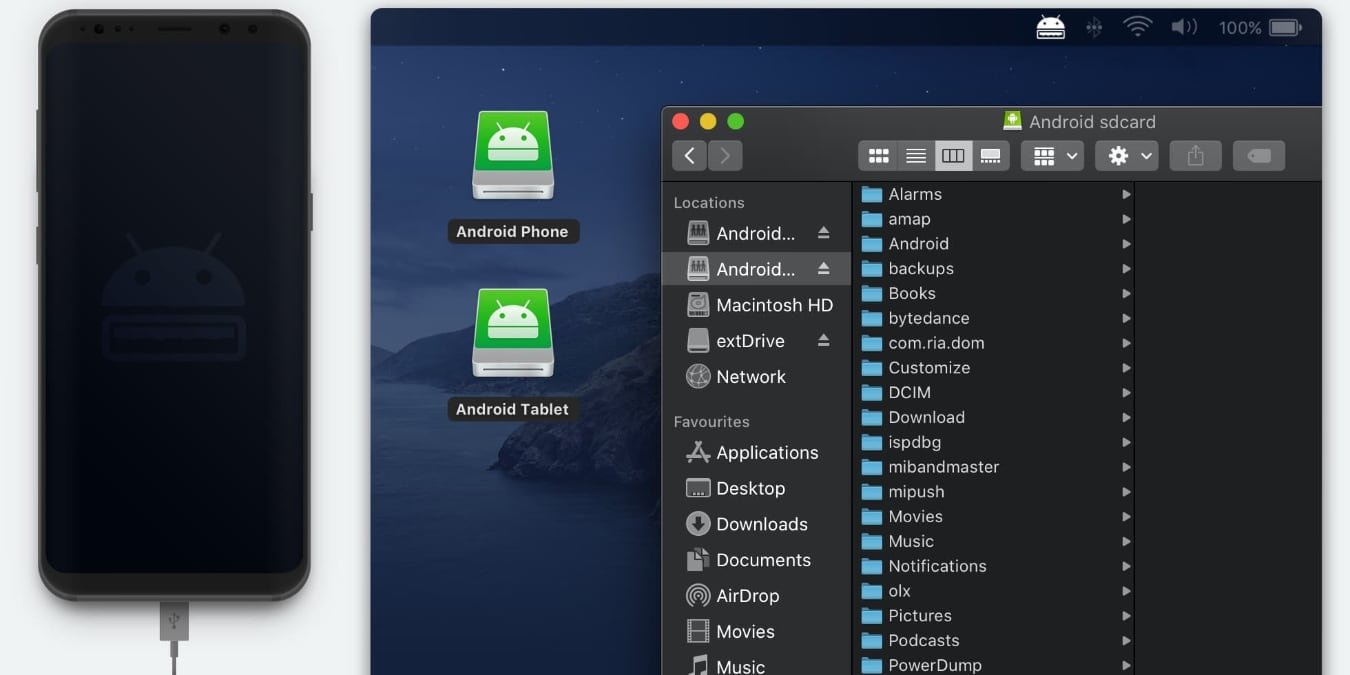Это спонсируемая статья, которая стала возможной благодаря MacDroid. Фактическое содержание и мнения являются единственным мнением автора, который сохраняет редакционную независимость, даже если публикация спонсируется.
Возможно, это неудивительно, но компьютеры под управлением macOS плохо работают с устройствами Android «из коробки». Если вы используете iPhone или iPad, передавать файлы на компьютер и с него очень просто. Андроид – это отдельная история. Вы можете сделай так, чтоб это работало , но иногда для этого может потребоваться использование облачного хранилища, например Dropbox.
Некоторым людям это подходит, но что, если вам часто приходится перемещать файлы между Mac и устройством Android? Именно здесь на помощь приходит Макдроид — удобное программное обеспечение, которое превращает эту головную боль в то, о чем вам даже не придется думать.
Что делает MacDroid?
На первый взгляд, MacDroid позволяет вам очень просто переносить файлы между Mac и устройством Android. Я говорю «просто», потому что благодаря этому ваше устройство Android отображается в Finder macOS, как будто это просто еще один жесткий диск. За кулисами это, вероятно, довольно сложно сделать, но вам не о чем беспокоиться, поскольку использовать программное обеспечение очень просто.
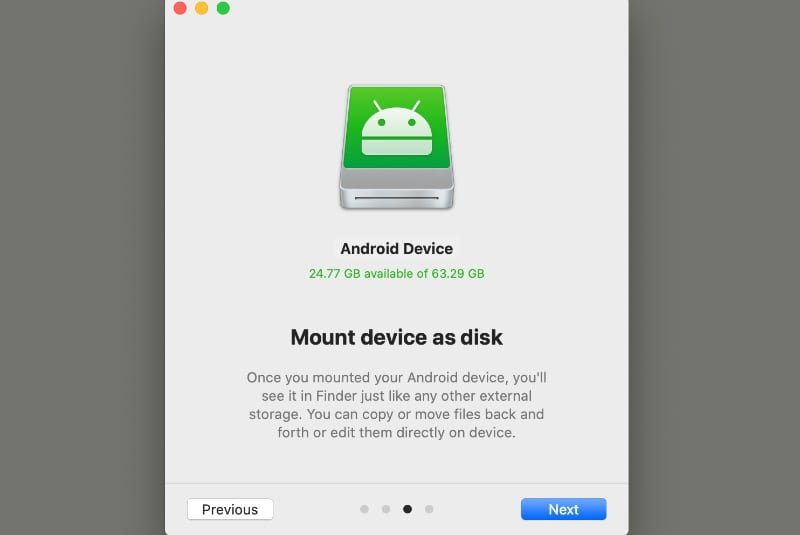
Мы углубимся в эту тему позже в этой статье, но настроить и запустить программное обеспечение тоже несложно. Учитывая
Что делает MacDroid?
тся преодолеть при поиске альтернативных вариантов перемещения файлов между Mac и Android, это более сложная задача, чем вы думаете.Системные требования
Насколько мне удалось выяснить, для запуска MacDroid не требуется никаких аппаратных требований. Что касается программного обеспечения, вам понадобится macOS версии 10.10 или новее. Учитывая, что macOS 10.10 Yosemite была выпущена почти шесть лет назад, для большинства людей это не должно стать проблемой.
Со стороны Android, похоже, вообще нет никаких требований. На веб-сайте MacDroid указано, что поддерживаются все устройства Android и MTP (протокол передачи мультимедиа).
Функции
Одну из основных функций — возможность использовать ваше Android-устройство как внешний жесткий диск — я уже описал выше. Однако это не единственное, что может предложить MacDroid. Например, вы можете подключить к своему устройству Android как внутреннюю, так и внешнюю память. Это означает, что вам не нужно вынимать карту microSD из устройства, чтобы прочитать ее на Mac.
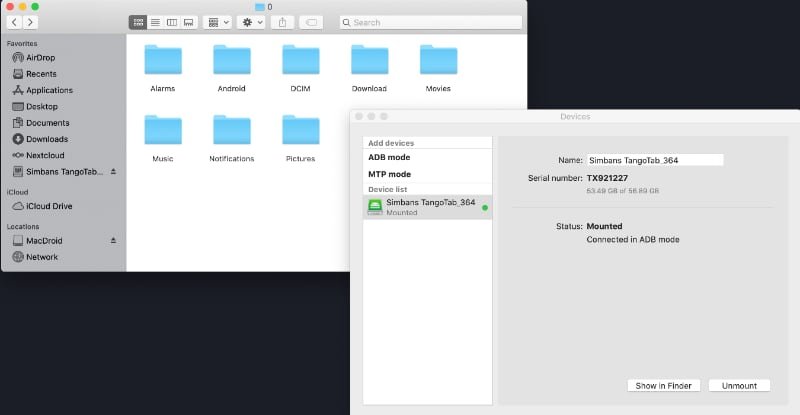
Вы также можете редактировать файлы напрямую на своем устройстве Android, то есть вам не нужно сначала копировать их на свой компьютер. Это может сэкономить много времени, если раньше вы перемещали файлы туда и обратно с помо
Системные требования
сервиса.Наконец, вам не нужно ничего устанавливать на свое устройство Android. Просто запустите MacDroid на своем Mac, и все готово. Он даже проведет вас через процесс настройки, как мы увидим в следующем разделе.
Использование MacDroid
При первом запуске MacDroid он покажет вам некоторые его функции, а затем проведет вас через процесс настройки. Первое, что вам нужно сделать, это включить отладку по USB на вашем устройстве Android в меню разработчика. Если у вас нет этого меню, вы можете включить его с помощью своего рода «чит-кода», который включает в себя нажатие номера сборки в разделе «Информация о программном обеспечении» или «О телефоне» меню «Настройки».
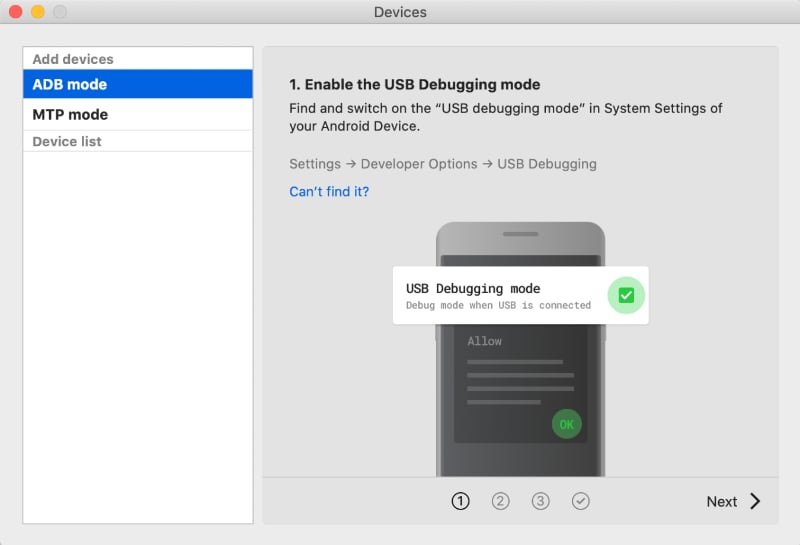 Функции">
Функции">После включения отладки по USB MacDroid предложит вам подключить устройство. На устройстве вы увидите запрос с вопросом, хотите ли вы использовать отладку по USB, поэтому выберите «Всегда для этого компьютера» или аналогичный вариант. MacDroid берет его отсюда и делает телефон доступным в Finder.
Здесь вы можете просматривать файлы на своем устройстве Android так же, как и на любом другом внешнем запоминающем устройстве. Единственная разница в том, что вы можете делать с этими файлами, заключается в том, используете ли вы бесплатную или профессиональную версию приложения.
Цены
Бесплатная версия MacDroid, как следует из названия, бесплатна навсегда. Это не какая-то ограниченная по времени демоверсия. Основное ограничение здесь заключается в том, что вы можете перемещать или копировать файлы с устройства Android на Mac, но не можете делать обратное.
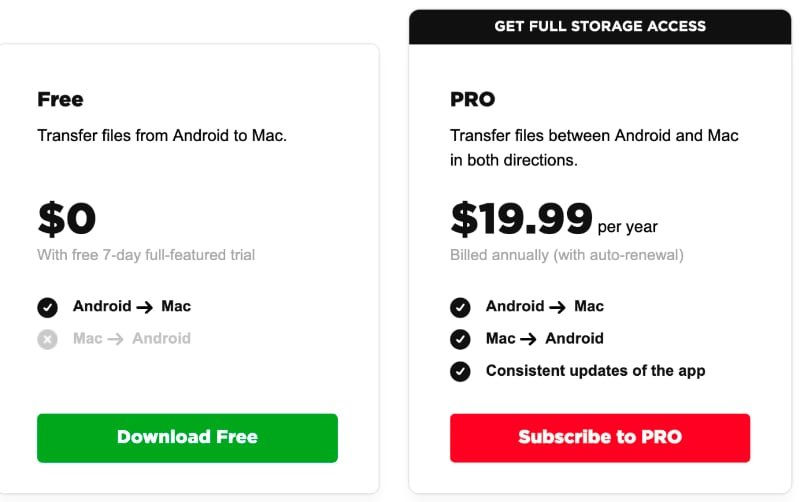
Если вам нужно переместить файлы с Mac на устройство Android или редактировать файлы прямо на устройстве Android, вам понадобится Pro-версия MacDroid, стоимость которой составляет 19,99 долларов США в год. Помимо этой дополнительной функциональности, вы также получаете постоянные обновления.
Впечатляет, сколько возможностей вы можете сделать с помощью бесплатной версии Макдроид . Если вы фотограф, который часто использует свой телефон Android в качестве камеры, бесплатная ве
Использование MacDroid
оможет вам без проблем перенести фотографии на компьютер. Тем не менее, даже в этом случае версия Pro обеспечивает поддержку и обновления.Если вы разработчик или просто энтузиаст Android, версия Pro вполне оправдает свои расходы в размере 19,99 долларов США в год. Подключить телефон или планшет и обращаться с ним как с другим жестким диском в Finder без каких-либо дополнительных усилий — это то, к чему вы быстро привыкаете. Попробовав семидневную бесплатную пробную версию функций Pro, вы, вероятно, обнаружите, что не хотите с ними прощаться.